
גיבויים ב- Windows עלולים לבלבל. בין אם אתה משתמש ב- Windows 7 או 8, יש לך לא מעט כלי גיבוי משולבים לחשוב עליהם. חלונות 8 ביצעו לא מעט שינויים.
תוכל גם להשתמש בתוכנת גיבוי של צד שלישי, בין אם ברצונך לגבות לכונן חיצוני או לגבות את הקבצים לאחסון מקוון. לא נסקור כאן כלים של צד שלישי - רק אלה המובנים ב- Windows.
גיבוי ושחזור ב- Windows 7
קָשׁוּר: בית ספר חנון: לימוד חלונות 7 - גיבוי ושחזור
לחלונות 7 יש משלה תכונת גיבוי ושחזור המאפשר לך ליצור גיבויים באופן ידני או לפי לוח זמנים. תוכלו למצוא אותו תחת גיבוי ושחזור בלוח הבקרה.
הגרסה המקורית של Windows 8 עדיין הכילה את הכלי הזה, ושמה אותו שחזור קבצים של Windows 7 . זה אפשר למשתמשי Windows 7 לשעבר לשחזר קבצים מאותם גיבויים ישנים של Windows 7 או להמשיך להשתמש בכלי הגיבוי המוכר לזמן מה. שחזור הקבצים של Windows 7 הוסר ב- Windows 8.1.
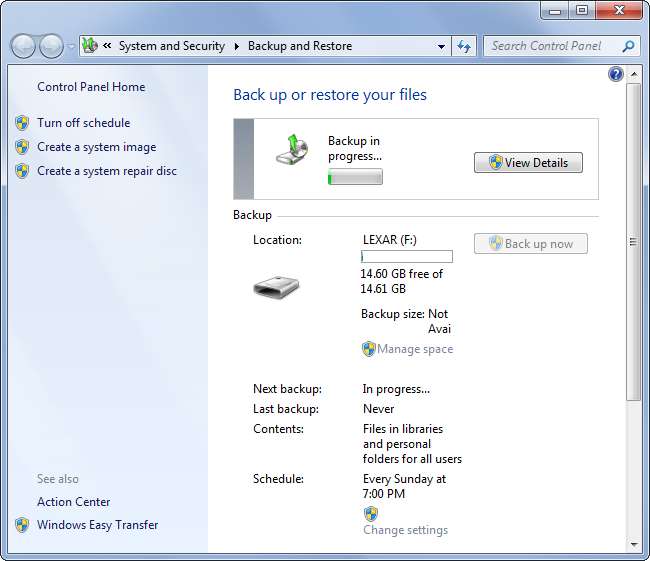
שחזור מערכת
קָשׁוּר: כיצד עובד שחזור המערכת ב- Windows
שחזור מערכת הן ב- Windows 7 והן ב- 8 מתפקד כמעין תכונת גיבוי אוטומטית של המערכת. הוא יוצר עותקי גיבוי של קבצי מערכת ותוכניות חשובים בלוח זמנים או בעת ביצוע משימות מסוימות, כגון התקנת מנהל התקן חומרה. אם קבצי מערכת נפגמים או שתוכנת המחשב שלך לא יציבה, באפשרותך להשתמש בשחזור המערכת כדי לשחזר את קבצי המערכת והתוכנה שלך מנקודת שחזור מערכת.
זו לא דרך לגבות את הקבצים האישיים שלך. זו יותר תכונה לפתרון בעיות המשתמשת בגיבויים כדי להחזיר את המערכת למצב העבודה הקודם שלה.

גרסאות קודמות ב- Windows 7
קָשׁוּר: השתמש בגרסאות הקודמות של Windows 7 כדי לחזור אחורה בזמן ולשמור את הקבצים שלך
תכונות הגרסאות הקודמות של Windows 7 מאפשר לך לשחזר גרסאות ישנות יותר של קבצים - או קבצים שנמחקו. קבצים אלה יכולים להגיע מגיבויים שנוצרו באמצעות תכונת הגיבוי והשחזור של Windows 7, אך הם יכולים להגיע גם מנקודות שחזור המערכת. כאשר Windows 7 יוצר נקודת שחזור מערכת, היא תכיל לפעמים את הקבצים האישיים שלך. הגרסאות הקודמות מאפשרות לך לחלץ קבצים אישיים אלה מנקודות שחזור.
זה חל רק על Windows 7. ב- Windows 8, שחזור המערכת לא ייצור עותקי גיבוי של הקבצים האישיים שלך. התכונה 'גירסאות קודמות' הוסרה ב- Windows 8.
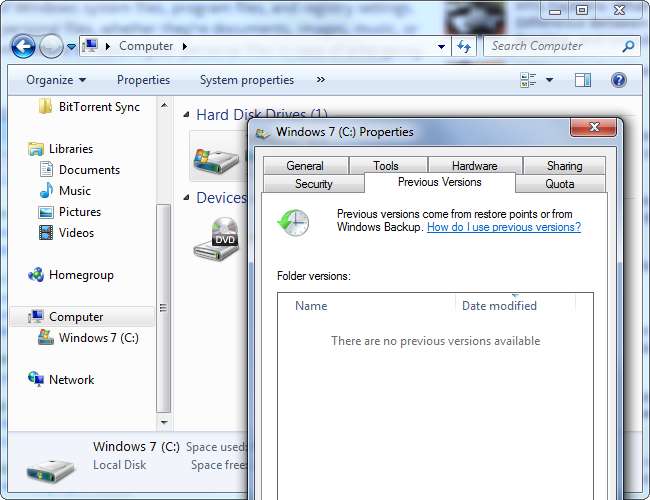
היסטוריית קבצים
קָשׁוּר: כיצד להשתמש בהיסטוריית הקבצים של Windows כדי לגבות את הנתונים שלך
Windows 8 החליף את כלי הגיבוי של Windows 7 ב היסטוריית קבצים , למרות שתכונה זו אינה מופעלת כברירת מחדל. היסטוריית הקבצים נועדה להיות דרך פשוטה וקלה ליצור גיבויים של קבצי הנתונים בכונן חיצוני או במיקום רשת.
היסטוריית קבצים מחליף את תכונות הגיבוי של Windows 7 וגם את הגרסאות הקודמות . שחזור המערכת של Windows לא ייצור עותקים של קבצים אישיים ב- Windows 8. פירוש הדבר שאינך יכול למעשה לשחזר גרסאות ישנות יותר של קבצים עד שתפעיל את היסטוריית הקבצים בעצמך - היא אינה מופעלת כברירת מחדל.
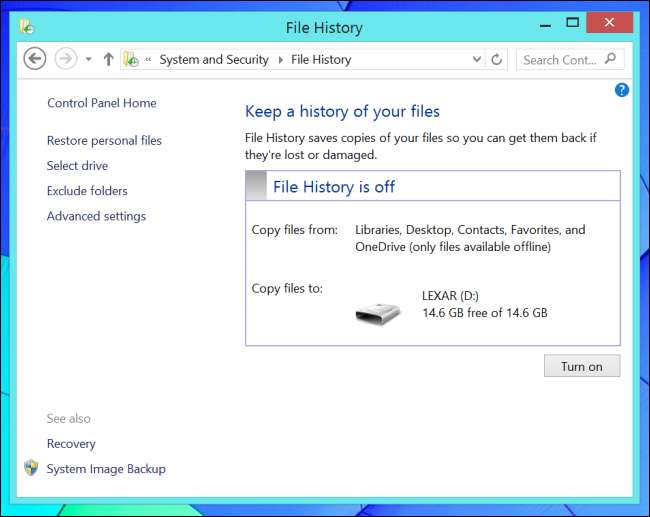
גיבויים של תמונת מערכת
קָשׁוּר: כיצד ליצור גיבוי של תמונת מערכת ב- Windows 7, 8 או 10
Windows מאפשר גם ליצור גיבויים של תמונת מערכת . אלה תמונות גיבוי של כל מערכת ההפעלה שלך, כולל קבצי המערכת שלך, תוכניות מותקנות וקבצים אישיים. תכונה זו נכללה גם ב- Windows 7 וגם ב- Windows 8, אך כן מוסתר בגרסאות התצוגה המקדימה של Windows 8.1 . לאחר תלונות רבות של משתמשים, הוא שוחזר והוא עדיין זמין בגירסה הסופית של Windows 8.1 - לחץ על גיבוי תמונת מערכת בלוח הבקרה של היסטוריית הקבצים.
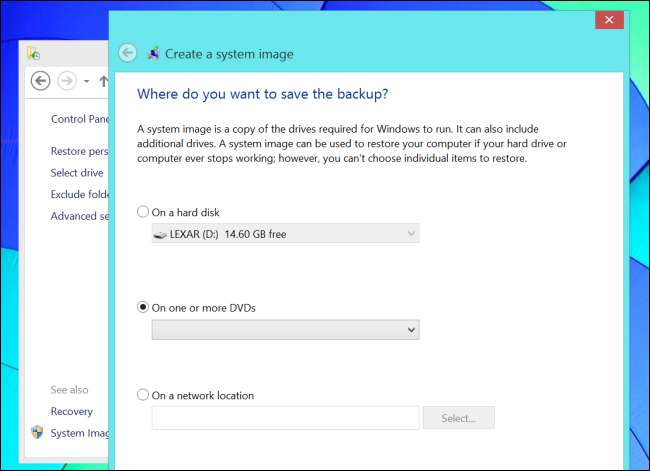
שיקוף שטח אחסון
קָשׁוּר: כיצד להשתמש במרחבי האחסון של Windows 10 כדי לשקף ולשלב כוננים
תכונת חללי האחסון של Windows 8 מאפשר לך להגדיר לִפְשׁוֹט כמו תכונות בתוכנה. לדוגמה, באפשרותך להשתמש בשטח האחסון כדי להגדיר שני דיסקים קשיחים באותו גודל בתצורת שיקוף. הם יופיעו ככונן יחיד ב- Windows. כשאתה כותב לכונן הווירטואלי הזה, הקבצים יישמרו בשני הכוננים הפיזיים. אם כונן אחד נכשל, הקבצים שלך עדיין יהיו זמינים בכונן השני.
זה לא פתרון גיבוי טוב לטווח הארוך, אבל זו דרך להבטיח שלא תאבד קבצים חשובים אם כונן יחיד נכשל.
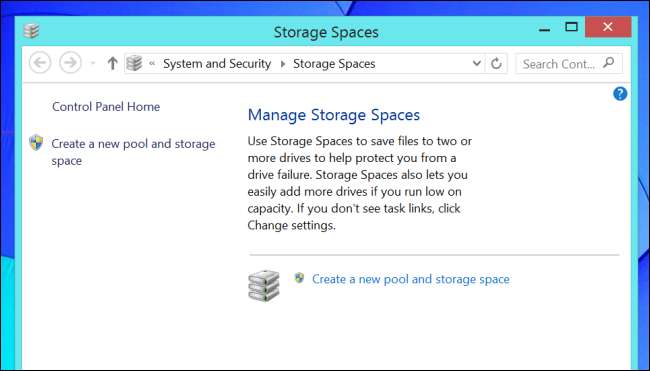
גיבוי הגדרות חשבון מיקרוסופט
קָשׁוּר: כל התכונות הדורשות חשבון מיקרוסופט ב- Windows 10
Windows 8 ו- 8.1 מאפשרים לך לגבות מגוון הגדרות מערכת - כולל הגדרות התאמה אישית, שולחן עבודה וכניסה. אם אתה כניסה באמצעות חשבון מיקרוסופט , גיבוי הגדרות OneDrive מופעל באופן אוטומטי. ניתן לשלוט על תכונה זו תחת OneDrive> הגדרות סנכרון באפליקציית הגדרות המחשב.
תכונה זו מגבה רק כמה הגדרות. זו באמת יותר דרך לסנכרן הגדרות בין מכשירים.
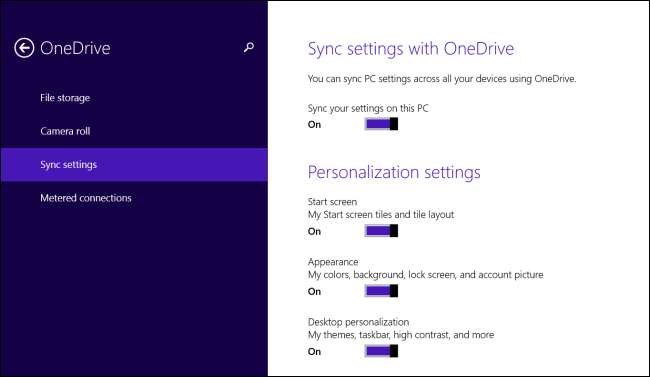
אחסון ענן של OneDrive
קָשׁוּר: כיצד Windows 8.1 משלב את SkyDrive בכל מקום
מיקרוסופט לא דיברה הרבה על היסטוריית הקבצים מאז שפורסמה חלונות 8. הסיבה לכך היא שהם רוצים שאנשים ישתמשו במקום ב- OneDrive.
OneDrive - שנקראה בעבר SkyDrive - הייתה נוסף לשולחן העבודה של Windows ב- Windows 8.1 . שמור את הקבצים שלך כאן והם יאוחסנו באופן מקוון קשור לחשבון Microsoft שלך. לאחר מכן תוכל להיכנס בכל מחשב אחר, סמארטפון, טאבלט או אפילו דרך האינטרנט ולגשת לקבצים שלך. מיקרוסופט רוצה שמשתמשי מחשב טיפוסיים "יגבו" את הקבצים שלהם ב- OneDrive, כך שהם יהיו זמינים בכל מכשיר.
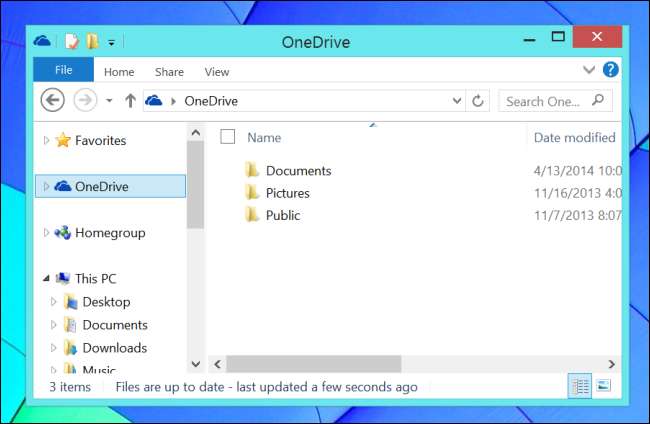
אתה לא צריך לדאוג לכל התכונות האלה. רַק בחר אסטרטגיית גיבוי כדי להבטיח שהקבצים שלך בטוחים אם הדיסק הקשיח של המחשב נכשל בך. בין אם מדובר בכלי גיבוי משולב או ביישום גיבוי של צד שלישי, הקפידו לגבות את הקבצים שלכם.







